如何使用PS快速选择工具进行抠图?
更新日期:2023-09-23 08:01:47
来源:系统之家
手机扫码继续观看

如何使用PS快速选择工具进行抠图?PS抠图方法有很多,只是难易程度不一样。下面,小编就为大家介绍下使用PS快速选择工具进行抠图的方法。
打开Photoshop软件,导入一张图片素材,找到并点击“快速选择工具”,

”快速选择工具“的菜单栏那里看清楚是”+“还是”-“,点击”+“,然后点击选中要抠取的图像范围,
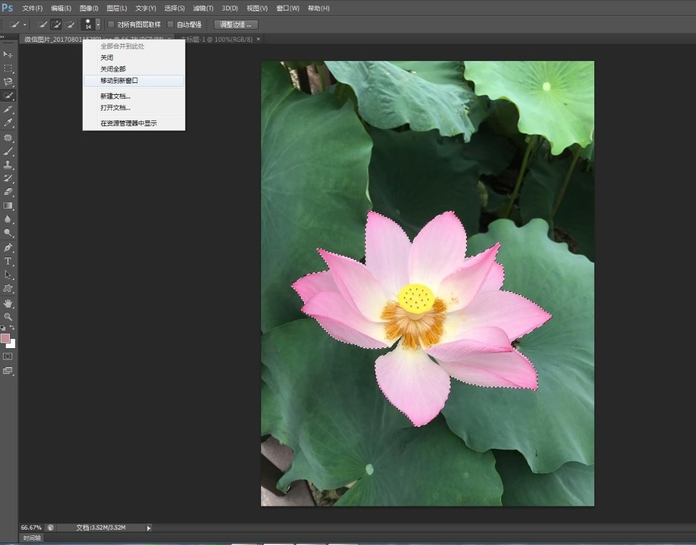

新建一个文件,点击”移动工具”,把荷花移动到新窗口,然后用移动工具把荷花移到新文件中,


点击“缩放工具”,点击“放大”,把荷花放大,然后使用“橡皮擦工具”把多余的地方擦掉。

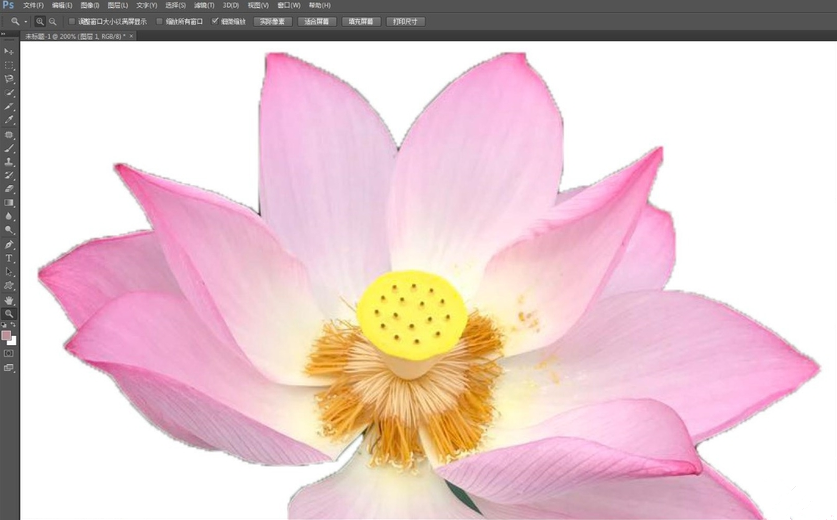
最终效果如图

以上就是小编为大家介绍的使用PS快速选择工具进行抠图的方法。更多相关教程敬请关注系统之家。
该文章是否有帮助到您?
常见问题
- monterey12.1正式版无法检测更新详情0次
- zui13更新计划详细介绍0次
- 优麒麟u盘安装详细教程0次
- 优麒麟和银河麒麟区别详细介绍0次
- monterey屏幕镜像使用教程0次
- monterey关闭sip教程0次
- 优麒麟操作系统详细评测0次
- monterey支持多设备互动吗详情0次
- 优麒麟中文设置教程0次
- monterey和bigsur区别详细介绍0次
系统下载排行
周
月
其他人正在下载
更多
安卓下载
更多
手机上观看
![]() 扫码手机上观看
扫码手机上观看
下一个:
U盘重装视频












